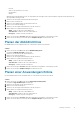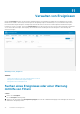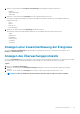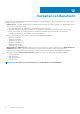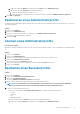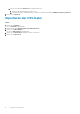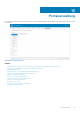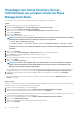Administrator Guide
Table Of Contents
- Dell Wyse Management Suite Version 2.0 Administrator's Guide
- Einführung in die Wyse Management Suite
- Erste Schritte mit der Wyse Management Suite
- Installieren oder Aktualisieren von Wyse Geräte-Agent
- Registrieren und Konfigurieren eines neuen Geräts mithilfe von Wyse Management Suite
- Registrieren und konfigurieren Sie ein neues Windows-eingebettetes Standard-Gerät mithilfe von Wyse Management Suite
- Registrieren und Konfigurieren eines neuen ThinOS-8.x-Geräts mithilfe von Wyse Management Suite
- Registrieren und Konfigurieren eines neuen ThinOS-9.x-Geräts mithilfe von Wyse Management Suite
- Registrieren und Konfigurieren eines neuen Linux- oder ThinLinux-Geräts mithilfe von Wyse Management Suite
- Registrieren und Konfigurieren eines neuen Wyse Software-Thin Clients mithilfe der Wyse Management Suite
- Wyse Management Suite-Dashboard
- Verwalten von Gruppen und Konfigurationen
- Erstellen einer Standard-Geräterichtliniengruppe
- Bearbeiten einer nicht verwalteten Gruppe
- Entfernen einer Gruppe
- Entfernen einer ThinOS-Auswahlgruppe
- Konfigurieren von Richtlinien der Globalen Klasse
- Konfigurieren von Richtlinien auf Gruppenebene
- Konfigurieren von Richtlinien der Geräteklasse
- Gruppenrichtlinien exportieren
- Importieren von Gruppenrichtlinien
- Bearbeiten der Einstellungen für ThinOS-Richtlinien
- Bearbeiten der Einstellungen für ThinOS-9.x-Richtlinien
- Bearbeiten von Windows Embedded Standard-Richtlinieneinstellungen
- Bearbeiten der Einstellungen für die Linux-Richtlinie
- Bearbeiten der Einstellungen für die ThinLinux-Richtlinie
- Bearbeiten der Wyse Software Thin Client-Richtlinieneinstellungen
- Bearbeiten der Einstellungen für die Cloud Connect-Richtlinieneinstellungen
- Verwalten von Geräten
- Methoden zum Registrieren Geräten bei Wyse Management Suite
- Registrieren von ThinOS-Geräten mit dem Wyse Geräte-Agenten
- Registrieren von Windows Embedded Standard Thin Clients bei der Wyse Management Suite über Wyse Geräte-Agent
- Registrieren des Wyse Software Thin Client bei der Wyse Management Suite über den Wyse Geräte-Agenten
- Registrieren von ThinLinux Thin Clients über Wyse Geräte-Agent
- Registrieren von ThinOS-Geräten mithilfe der FTP-INI-Methode
- Registrieren von Geräten mit ThinLinux Version 2.0 mithilfe der FTP-INI-Methode
- Registrieren von Geräten mit ThinLinux Version 1.0 mithilfe der FTP-INI-Methode
- Registering devices by using DHCP option tags
- Geräte mit DNS-SRV-Eintrag registrieren
- Suchen nach einem Gerät mithilfe von Filtern
- Filter auf der Seite „Geräte“ speichern
- Abfragen des Gerätestatus
- Sperren der Geräte
- Neustart der Geräte
- Registrierung eines Geräts aufheben
- Anmeldungsvalidierung
- ThinOS-Gerät auf Werkseinstellungen zurücksetzen
- Ändern einer Gruppenzuweisung auf der Seite „Geräte“
- Senden von Meldungen an ein Gerät
- Aktivieren eines Geräts
- Anzeigen der Gerätedetails
- Verwalten der Gerätezusammenfassung
- Anzeigen von Systeminformationen
- Anzeigen von Geräteereignissen
- Anzeigen installierter Anwendungen
- Umbenennen des Thin Client
- Konfigurieren von Remote-Spiegelung-Verbindung
- Herunterfahren von Geräten
- Hinzufügen eines Tags zu einem Gerät
- Compliance-Status des Geräts
- Pull für Windows Embedded Standard oder ThinLinux-Abbild ausführen
- Anfordern einer Protokolldatei
- Fehlerbehebung auf Ihrem Gerät
- Methoden zum Registrieren Geräten bei Wyse Management Suite
- Anwendungen und Daten
- Anwendungsrichtlinie
- Konfigurieren einer Thin-Client-Anwendungsbestandsaufnahme
- Konfigurieren der Wyse Software Thin-Client-Anwendungsbestandsaufnahme
- Erstellen und Bereitstellen von Standardanwendungsrichtlinie auf Thin Clients
- Erstellen und Bereitstellen von Standardanwendungsrichtlinie auf Thin Clients
- Einmaliges Anmelden für Citrix StoreFront mithilfe der Standard-Anwendungsrichtlinie aktivieren
- Erstellen und Bereitstellen einer erweiterten Anwendungsrichtlinie auf Thin Clients
- Erstellen und Bereitstellen einer erweiterten Anwendungsrichtlinie für Wyse Software-Thin Clients
- Abbildrichtlinie
- Hinzufügen von Windows-eingebetteten Standard-Betriebssystem- und ThinLinux-Abbildern zum Repository
- Hinzufügen von ThinOS-Firmware zum Repository
- Hinzufügen von ThinOS-BIOS-Datei zum Repository
- Hinzufügen von ThinOS-Paketdatei zu Repository
- Hinzufügen von ThinOS-9.x-Firmware zum Repository
- Hinzufügen von ThinOS-9.x-Paketdatei zu Repository
- Erstellen von Windows-eingebetteten Standard- und ThinLinux-Abbildrichtlinien.
- Verwalten eines Datei-Repositorys
- Anwendungsrichtlinie
- Verwalten von Regeln
- Bearbeiten einer Registrierungsregel
- Erstellen von Regeln für die automatische Zuweisung nicht verwalteter Geräte
- Bearbeitung der Regel für die automatische Zuweisung nicht verwalteter Geräte
- Deaktivieren und Löschen von Regeln für die automatische Zuweisung nicht verwalteter Geräte
- Speichern der Regelreihenfolge
- Hinzufügen einer Regel für Warnmeldungen
- Bearbeiten einer Warnmeldungsregel
- Aufträge verwalten
- Verwalten von Ereignissen
- Verwalten von Benutzern
- Portalverwaltung
- Hinzufügen der Active Directory-Server-Informationen zur privaten Cloud von Wyse Management Suite
- Importieren von Benutzern in die öffentliche Cloud über Active Directory
- Warnungsklassifizierungen
- Erstellen eines API-Kontos (Application Programming Interface)
- Zugreifen auf Wyse Management Suite Datei-Repository
- Andere Einstellungen konfigurieren
- Verwalten von Teradici-Konfigurationen
- Aktivieren der Zwei-Faktor-Authentifizierung
- Aktivieren von Multi-Tenant Konten
- Generieren von Berichten
- Aktivieren von benutzerdefiniertem Branding
- Verwalten des System-Setups
- Teradici-Geräteverwaltung
- Verwalten des Lizenzabonnements
- Firmware-Upgrade
- Remote repository
- Fehlerbehebung auf Ihrem Gerät
- Anfordern einer Protokolldatei mithilfe von Wyse Management Suite
- Anzeigen von Prüfprotokollen mithilfe von Wyse Management Suite
- Gerät kann nicht bei Wyse Management Suite registriert werden, wenn der WinHTTP-Proxy konfiguriert ist
- RemoteFX USB-Umleitungsrichtlinie wird für USB-Massenspeichergeräte nicht angewendet.
- Häufig gestellte Fragen
- Was hat Vorrang zwischen Wyse Management Suite und der ThinOS-Benutzeroberfläche, wenn in Konflikt stehende Einstellungen durchgesetzt werden?
- Wie verwende ich das Wyse Management Suite Datei-Repository?
- Wie kann ich Benutzer aus einer .csv-Datei importieren?
- Wie prüfe ich die Version von Wyse Management Suite
- Wie Sie DHCP-Options-Tags erstellen und konfigurieren
- Wie Sie DNS-SRV-Einträge erstellen und konfigurieren
- Schritte zum Ändern des Hostnamens zur IP-Adresse
- Wie kann ich das Gerät mit einem selbstsignierten Remote-Repository abbilden?

Hinzufügen der Active Directory-Server-
Informationen zur privaten Cloud von Wyse
Management Suite
Sie können Active Directory-Benutzer in die private Cloud der Wyse Management Suite importieren.
Schritte
1. Melden Sie an der privaten Cloud der Wyse Management Suite an.
2. Gehen Sie zu Portaladministrator > Konsoleneinstellungen > Active Directory (AD).
3. Klicken Sie auf den Link AD-Serverinformationen hinzufügen.
4. Geben Sie die Servereinzelheiten, wie z. B. AD-Servername, Domainname, Server-URL und Port ein.
5. Klicken Sie auf Speichern.
6. Klicken Sie auf Importieren.
7. Geben Sie den Benutzernamen und das Kennwort ein.
ANMERKUNG: Für die Suche nach Gruppen und Benutzern können Sie Filter basierend auf den Optionen Suchbasis
und Gruppenname enthält verwenden. Sie können Sie die Werte wie folgt eingeben:
• OU=<OU Name>, zum Beispiel OU=TestOU
• DC=<Child Domain>, DC=<Parent Domain>, DC=com,, zum Beispiel DC=Skynet, DC=Alpha, DC=Com
Sie können ein Leerzeichen nach einem Komma einfügen, aber keine einfachen oder doppelten Anführungszeichen
verwenden.
8. Klicken Sie auf Anmelden.
9. Klicken Sie auf der Seite Benutzergruppe auf Gruppenname und geben Sie den Gruppennamen ein.
10. Im Feld Suche geben Sie den Gruppennamen ein, den Sie auswählen möchten.
11. Wählen Sie eine Gruppe aus.
Die ausgewählte Gruppe wird in den rechten Fensterbereich auf der Seite verschoben.
12. Klicken Sie auf Weiter.
13. Klicken Sie auf Benutzer importieren
ANMERKUNG:
Wenn Sie einen ungültigen Namen oder keinen Nachnamen oder eine E-Mail-Adresse als Namen
eingeben, können die Einträge nicht in die Wyse Management Suite importiert werden. Diese Einträge werden
während des Benutzer-Importvorgangs übersprungen.
Das Wyse Management Suite-Portal zeigt eine Bestätigungsmeldung mit der Anzahl der importierten Active Directory-Benutzer an.
Die importierten Active Directory-Benutzer werden unter der Registerkarte Benutzer Nicht zugewiesene Administratoren.
14. Zum Zuweisen unterschiedlicher Rollen oder Berechtigungen wählen Sie einen Benutzer aus und klicken Sie auf Benutzer
bearbeiten.
Nach der Zuweisung der Rollen zum Active Directory-Benutzer, werden sie auf die Registerkarte Administratoren auf der Seite
Benutzer verschoben.
Nächste Schritte
Active Directory-Benutzer können sich am Verwaltungsportal der Wyse Management Suite mithilfe der Domain-Anmeldeinformationen
anmelden. So melden Sie sich am Wyse Management Suite-Portal an:
1. Starten Sie das Wyse Management Suite-Verwaltungsportal.
2. Klicken Sie auf dem Anmeldebildschirm auf den Link Mit Ihren Domain-Anmeldeinformationen anmelden.
3. Geben Sie die Domain-Benutzeranmeldeinformationen ein und klicken Sie auf Anmelden.
Um sich mit untergeordneten Domänen-Anmeldeinformationen am Wyse Management Suite-Portal anzumelden, gehen Sie wie folgt vor:
1. Starten Sie das Wyse Management Suite-Verwaltungsportal.
2. Klicken Sie auf dem Anmeldebildschirm auf den Link Mit Ihren Domain-Anmeldeinformationen anmelden.
3. Klicken Sie auf Benutzerdomäne ändern.
4. Geben Sie die Anmeldeinformationen und den vollständigen Domänennamen ein.
5. Klicken Sie auf Anmelden.
80
Portalverwaltung